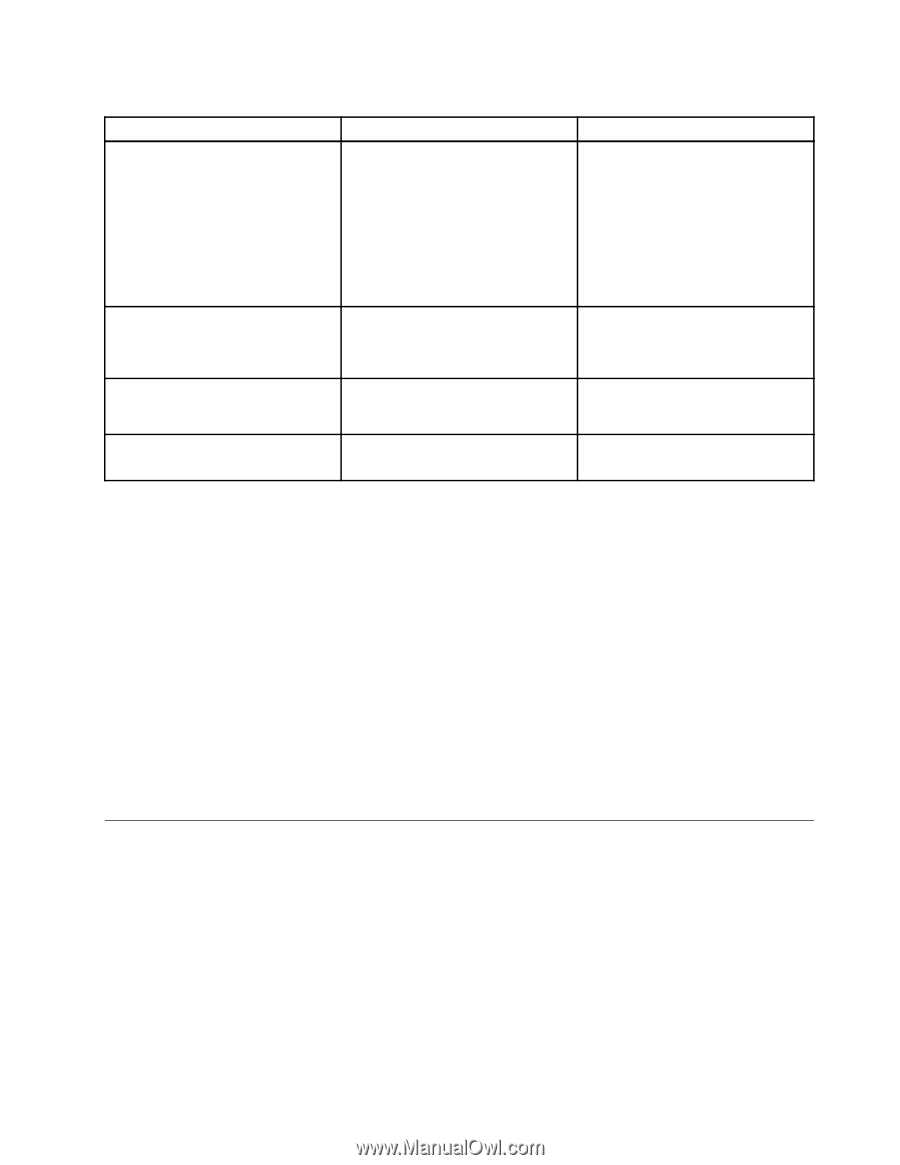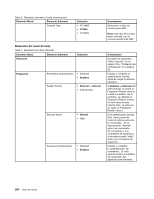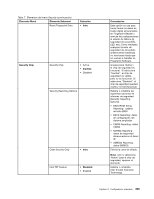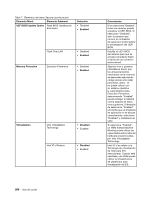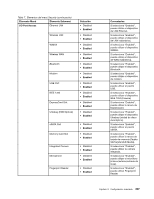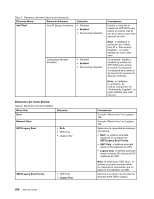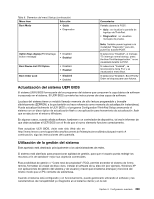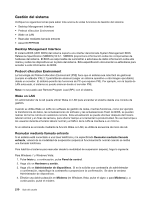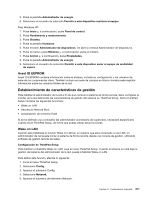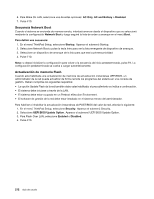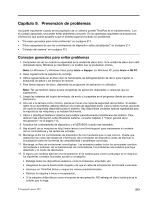Lenovo ThinkPad X220i (Spanish) User Guide - Page 227
Actualización del sistema UEFI BIOS, Utilización de la gestión del sistema, Menu item, Selección
 |
View all Lenovo ThinkPad X220i manuals
Add to My Manuals
Save this manual to your list of manuals |
Page 227 highlights
Tabla 8. Elementos del menú Startup (continuación) Menu item Selección Boot Mode • Quick • Diagnostics Option Keys display (ThinkVantage button message) • Disabled • Enabled Boot Device List F12 Option Boot Order Lock • Disabled • Enabled • Disabled • Enabled Comentarios Pantalla durante la POST: • Quic:: se visualiza la pantalla de logotipo de ThinkPad. • Diagnostics:: se visualizan mensajes de prueba. Nota: También puede ingresar a la modalidad "Diagnostic" para ello, pulse Esc durante POST. Si selecciona "Disabled", el mensaje "To interrupt normal startup, press the blue ThinkVantage button." no se visualizará durante la POST. Si selecciona "Enabled", se reconocerá la tecla F12 y se visualizará el menú Boot. Si selecciona "Enabled", Boot Priority Order se bloquea para usos futuros. Actualización del sistema UEFI BIOS El sistema (UEFI) BIOS forma parte de los programas del sistema que componen la capa básica de software incorporado en el sistema. El UEFI BIOS convierte las instrucciones de otras capas de software. La placa del sistema tiene un módulo llamado memoria de sólo lectura programable y borrable eléctricamente (EEPROM, a la que también se hace referencia como memoria de actualización instantánea). Puede actualizar fácilmente la UEFI BIOS y el programa Configuration/ThinkPad Setup arrancando el sistema con un disco óptico de actualización flash o una aplicación para herramienta de actualización .flash que se ejecuta en el entorno Windows. En algunos casos, cuando añada software, hardware o un controlador de dispositivo, tal vez le informen de que debe actualizar el UEFI BIOS con el fin de que el nuevo elemento funcione correctamente. Para actualizar UEFI BIOS, visite este sitio Web site en http://www.lenovo.com/support/site.wss/document.do?sitestyle=lenovo&lndocid=tpad-matrix A continuación, siga las instrucciones de la pantalla. Utilización de la gestión del sistema Este apartado está destinado principalmente a los administradores de redes. El sistema está diseñado para proporcionar agilidad de gestión, para que el usuario pueda redirigir los recursos a fin de satisfacer mejor sus objetivos comerciales. Esta posibilidad de gestión o "Coste total de propiedad" (TCO), permite encender el sistema de forma remota, formatear la unidad de disco duro, instalar el software de su elección (por ejemplo, Windows XP con aplicaciones de gestión del sistema y de usuario) y hacer que el sistema arranque y funcione del mismo modo que un PC corriente de sobremesa. Cuando el sistema está configurado y en funcionamiento, puede gestionarlo utilizando el software y las características de manejabilidad ya integrados en el sistema cliente y en la red. Capítulo 8. Configuración avanzada 209